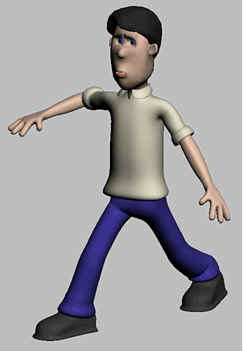
Исправление плеч и таза
Когда вы настраиваете огибающие модификатора Physique, плечи и таз являются наиболее проблемными областями.
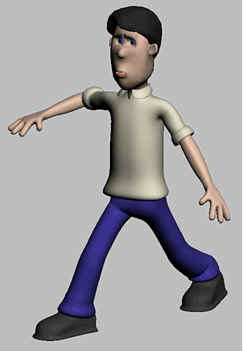
В этих местах настраивать огибающие следует особенно тщательно. Важная часть персонажной анимации- сглаженная деформация между суставами. Для локтей, коленей и других суставов, имеющих только 2 связи,обычно просто создаются внешние огибающие, слегка перекрывающиеся в районе сустава. В случае таза и плеч имеется несколько сочленений, работающих в одной области. Ключ к сглаженной деформации в областях плеч и таза - создание связей, работающих вместе.
1.Загрузите файл my_wilson_envelopes.max, который вы создали в предыдущем уроке по настройке огибающих, или можете загрузить уже готовый файл hips_wilson_start.max.

Эта сцена содержит персонаж Вилсон. К модели применён модификатор Physique, и некоторые огибающие уже настроены, но остались проблемы в тазу и плечах. Бипед скрыт, чтобы облегчить работу с моделью. Когда вы производите тонкую настройку модели, легче видеть, что присходит, если к ней применён модификатор MeshSmooth.
2. Выделите тело персонажа, Wilson Mesh Body.
3. На панели Modify, примените модификатор MeshSmooth выше по стеку, чем модификатор Physique. Применение MeshSmooth выше Physique означает, что Physique будет воздействовать на вершины низкополигональной версии модели, но после MeshSmooth мы будем видеть сглаженный результат.
4. В свитке Subdivision Amount поставьте Iterations 1.
5. Отмасштабируйте окно проекций, чтобы хорошо был виден животик модели.
6. Подвигайте движок анимации между кадрами 1 и 10
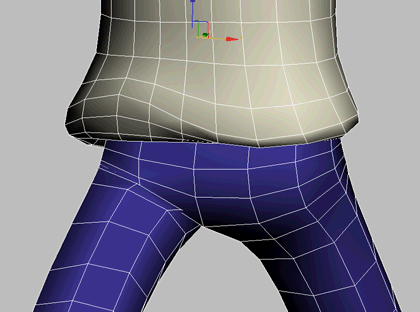
В области таза обнаружится несколько проблем:
Вы сможете разрешить эти проблемы путём настройки огибающих в области живота.
Настройка центральной связи таза:
1. В стеке модификаторов выберите подобъект Envelope модификатора Physique. С огибающими в районе таза легче работать, когда бипед находится в первоначальной позе скелета.
2. В свитке Blending Envelopes>Display включите Initial Skeletal Pose.
3. Отмасштабируйте фронтальное окно проекций, чтобы хорошо был виден животик модели.
4. Выделите центральную связку, чтобы увидеть её огибающие.
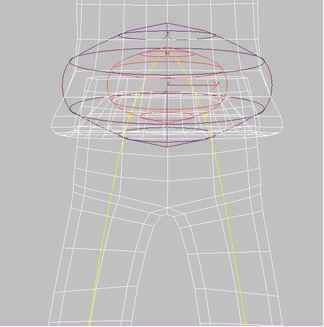
Эта связка должна воздействовать на вершины, которые двигаются менее всего при движении бипеда. Например, кофта Вилсона не должна двигаться при движении таза, так что эта связка будет контролировать низ кофты.
5. В группе Envelope Parameters включите Outer. Это означает, что все изменения параметров будут относится только к внешней огибающей.
6. Настройте параметры Radial Scale и Parent Overlap до тех пор, пока внешняя огибающая не охватит низ кофты.
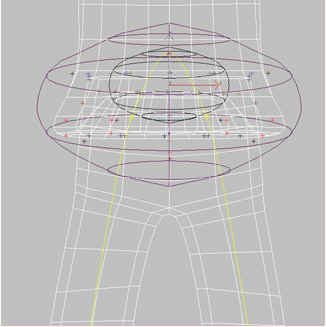
Настройка связей живота:
1. В группе Envelope Parameters включите Both. Это окрасит огибающие в красный и пурпурный цвета.
2. Выделите левую связку таза, чтобы увидеть её огибающие.
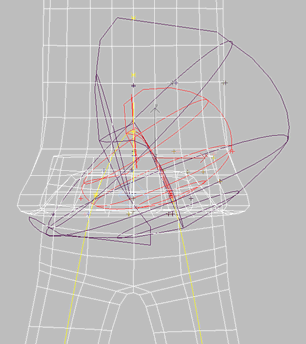
Эта связка выглядит скрученной. Это получается оттого, что связка закругляется под малым углом наверху. Вам будет работать легче, если вы сначала выпрямите огибающие путём уменьшения параметра Parent Overlap. Это сместит огибающие вниз связи, дальше от изгиба.
3. Уменьшайте параметр Parent Overlap до тех пор, пока огибающие не выпрямятся.
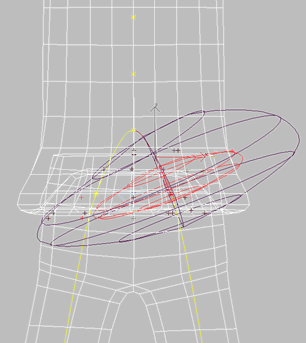
Вспомним, что одной из проблем, возникающих при анимации, было то, что часть живота шла за ногами. Работа с этой группой огибающих устранит эту проблему.
4. Увеличьте параметр Child Overlap, чтобы внутренняя огибающая достигла низа кофты.
6. Выберите Inner и уменьшайте параметр Radial Scale для внутренней огибающей, чтобы уменьшить её влияние на эту область.
7. Выберите Outer, и уменьшайте параметр Parent Overlap до тех пор, пока внешняя огибающая не достигнет края кофты.
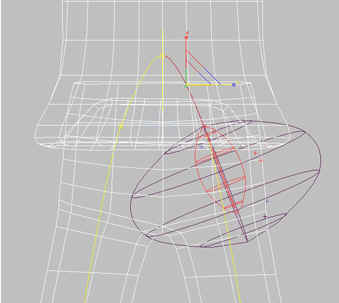
8. Скопируйте и вставьте параметры огибающихна другую сторону.
9. Отключите Initial Skeletal Pose и проверьте анимацию в кадре 10. Движение таза теперь не влияет на низ кофты. Если это происходит, продолжайте дальнейшую настройку огибающих центральной связки и таза.
Настройка огибающих ног:
Огибающие ног также воздействуют на область таза. Одна или более подобных проблем присутствуют на каждой ноге в верхней её части, откуда они растут..
1. Отмасштабируйте окно проекций, чтобы была хорошо видна верхняя часть ног.
2. Выделите каждую связку верхней части ног и изменяйте параметр Radial Scale для внутренней и внешней огибающей, контролируйте эффект своих действий в районе таза. Настраивайте огибающие до тех пор, пока деформация не будет выглядеть сглаженной и реалистичной в кадре 10.
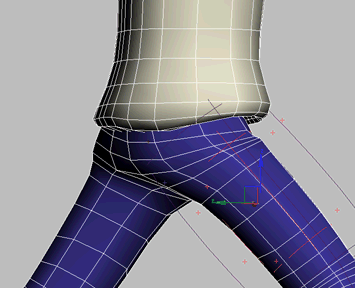
Это наверное, наиболее трудный этап в работе с модификатором Physique. Если вы имеете трудности на этом этапе, сохраните вашу работу в файл my_temp_hips.max и загрузите файл hips_wilson_complete.max, чтобы изучить огибающие ног и таза. Затем загрузите снова my_temp_hips.max и постарайтесь снова.
Настройка плеч:
Когда двигаются руки бипеда, руки, ключицы и кости груди двигаются вместе и воздействуют на вершины в районе плеч. В идеале для гуманоидного персонажа, огибающие должны быть отрегулированы так, чтобы выполнять следующие условия:
Чтобы обнаружить проблемы в области плеча, анимируйте бипед, чтобы он выполнял наиболее экстремальные движения рук, которые вы планируете в вашей анимации. Например, если вы планируете, что персонаж будет размахивать руками, как при ходьбе, вам нужно проверять деформации в этой позе.
Для персонажа Вилсон мы увеличим итерации MeshSmooth, для увеличения сглаженности модели, до того, как начнём работать с областью плеч.
1. Выберите модификатор MeshSmooth в стеке. В свитке Subdivision Amount изменим Iterations на 2.
2. Выберите в стеке модификатор Physique. В свитке Level Of Detail отключите Hide Attached Nodes, чтобы сделать видимым бипед.
3. Перейдите в кадр 20 и включите Auto Key.
4. Передвиньте левую кисть руки бипеда до тех пор, пока вся рука не окажется напротив туловища.
5. Работайте с огибающими ключицы, груди и руки до тех пор, пока не получите сглаженную деформацию.
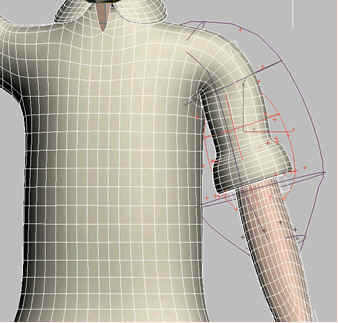
Когда работаете с плечом, проверьте, чтобы эти связки и исправьте такие проблемы как:
Сохраните вашу работу.